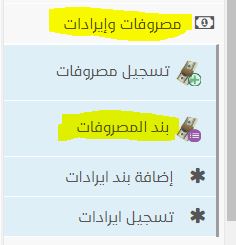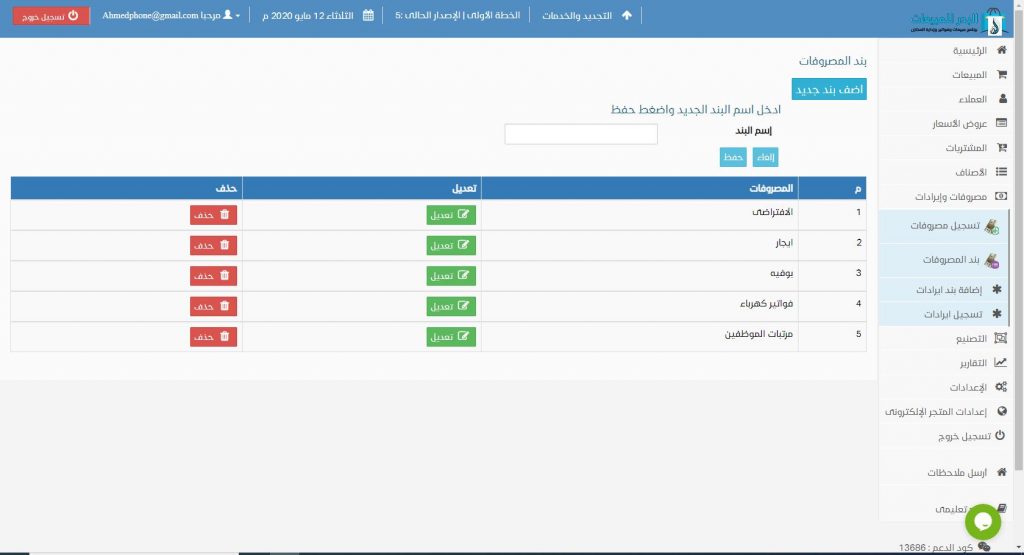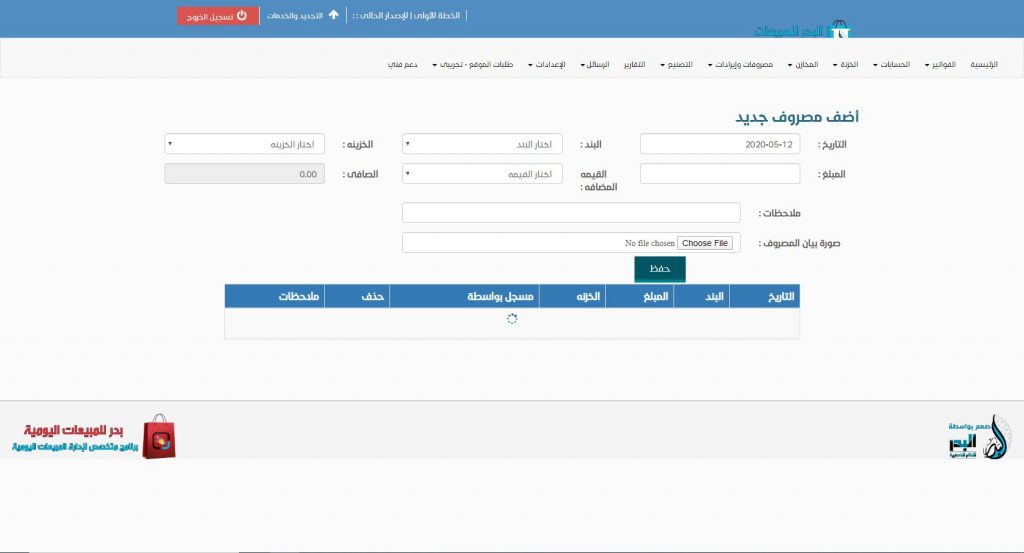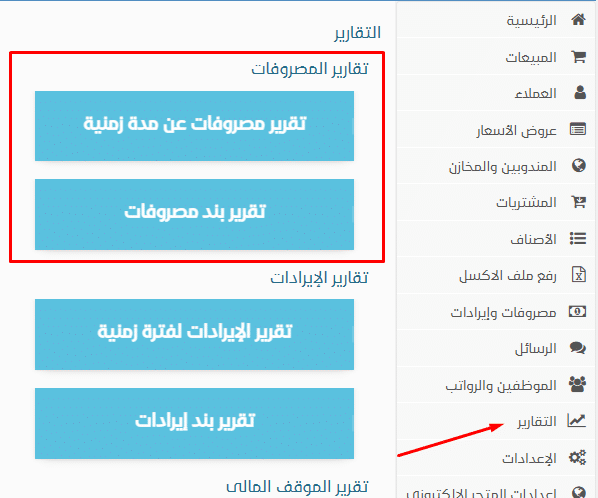إضافة بند مصروفات وتسجيل مصروفات ببرنامج البدر للمبيعات اليومية وإدارة المحلات التجارية من الأمور التي ستساعدك في تحسين جودة حساباتك وتوضح لك جميع نفقاتك التي تخرج من متجرك، وفي هذا الفيديو سنتناول كيفية إضافة بند مصروفات ببرنامج البدر للمبيعات اليومية وأيضا كيفية تسجيل مصروفات في هذه البنود كما سيتم توضيحه في هذا الفيديو:
وقد ورد في هذا الفيديو ما كان مفاده أنه لتستطيع تسجيل مصروفات عليك أن تذهب للقائمة الجانبية وتختار “مصروفات و إيرادات” ثم نختار بند مصروفات كالتالي:
وبعد الضغط على بند مصروفات ستنفتح لنا صفحة جديدة لأضافه بند المصروفات وذلك عبر الضغط على “أضف بند مصروفات” وحينها ستظهر لك صفحة جديدة لأضافه البند الجديد عن طريق إضافة اسم البند ثم الضغط على حفظ.
إضافة بند مصروفات و تسجيل مصروفات | برنامج مبيعات يومية
كيفية إضافة بند مصروفات داخل برنامج البدر للمبيعات اليومية
وبعد إتمام البنود المطلوبة، يمكننا الآن تسجيل المصروفات التي نريدها وذلك عن طريق الذهاب للمصروفات و الإيرادات والضغط على “تسجيل مصروفات” وحينها سيتم فتح صفحة جديدة لتساعدك علي تسجيل المصروفات كالتالي:
وهنا سيطلب منك البرنامج إدخال بيانات المصروف الجديد مثل التاريخ واختيار بند أو جهة إنفاق المصروف والخزنة التي سيتم منها الصرف والمبلغ والقيمة المضافة في حال تواجدها وسيحتسب لك القيمة تلقائيا بعدها ثم تدوين أي ملاحظات تخص هذا المصروف ويمكنك رفع أي مستندان ورقية لتوضيح ما يخص هذا المصروف مثل فاتورة الكهرباء أو وصل الإيجار الذي ستدفعه عن طريق تصويره ورفعه من جهاز الكومبيوتر وبعد هذا نضغط على حفظ ليتم حفظه في قاعدة بيانات البرنامج بهذه التفاصيل.
كيفية تسجيل مصروف جديد ببرنامج البدر للمبيعات
يمكنك إدارة المصروفات بفعالية في برنامج البدر للمبيعات اليومية من خلال الخطوات التالية:
- انتقل إلى “مصروفات وإيرادات” في القائمة الجانبية.
- اختر “تسجيل مصروفات”.
- في الصفحة التي تظهر، أدخل التفاصيل التالية:
- التاريخ: حدد تاريخ المصروف.
- بند المصروف: اختر البند المناسب من القائمة.
- خزينة الصرف: حدد الخزينة التي سيتم منها الصرف “درج النقدية، الشبكة، خزنة المؤسسة، تحويلات بنكية”.
- المبلغ المصروف: أدخل قيمة المصروف.
- القيمة المضافة (إن وجدت): أدخل قيمة الضريبة المضافة، إذا كانت موجودة؛ سيقوم البرنامج بحساب القيمة الإجمالية تلقائيًا.
- الملاحظات الإضافية: أدخل أي ملاحظات تخص المصروف.
- إرفاق صورة لبيان المصروف: يمكنك رفع مستندات داعمة مثل الفواتير أو الإيصالات.
- بعد إدخال جميع البيانات، اضغط على “حفظ” لتسجيل المصروف.
الاطلاع على تقارير المصروفات في برنامج البدر للمبيعات
لكي تطلع على تقارير المصروفات داخل برنامج البدر، فكل ما عليك فعله، الدخول إلى الشاشة الرئيسية، ثم اختيار “التقارير” ومنها سيظهر لك كافة التقارير التي يقدمها لك النظام، ومن ضمنها، تقارير المصروفات، والتي تنقسم إلى “تقرير مصروفات عن مدة زمنية” و “تقرير بند مصروفات” كما هو موضح:
لماذا البدر للمبيعات لإدارة نشاطك التجاري؟
- برنامج البدر للمبيعات اليومية وإدارة المحلات والأنشطة التجارية من البرامج المشهورة والمخصوصة لإدارة أنشطة وحسابات المحلات
- حيث يقدم لمستخدميه تحكم كامل في نشاط المحل من حيث القدرة علي إجراء عمليات البيع وتسجيل نشاطها وربحها والكمية المسحوبة من المخزن أو المحل ومن قام بالبيع والمكسب الإجمالي وصافي الربح
- مع إمكانية عرض مبيعات أي يوم ومعرفة نفس المعطيات واكثر من ذلك
- بجانب القدرة علي استخدام أجهزة الباركود والطابعات بجميع أنواعها والموازين الباركود
- وأيضا القدرة علي تسجيل الإيرادات والمصروفات و إضافتها للربح اليومي او طرحها منه
- بالإضافة إلي الحصول علي تقارير مفصلة اشد التفصيل عن المبيعات والمستخدمين والمخازن والموردين والعملاء .
برنامج مبيعات كامل لإدارة نشاطك التجاري
فيديوهات توضيحية للبرنامج من هنا
التجربة المجانية لبرنامج البدر للمبيعات
في الختام، يعتبر برنامج البدر للمبيعات اليومية أداة مهمة جداً لإدارة المصروفات والإيرادات، والهدف منها تحسين كفاءة العمليات التجارية، فمن خلال الخطوات المذكورة، يمكنك إضافة بنود المصروفات، وتسجيل المصروفات الجديدة، والاطلاع على التقارير المرتبطة بها بسهولة، وللاستفادة القصوى من هذه الميزات، ينصح بالاطلاع على الفيديو التعليمي المرفق، الذي يقدم شرحًا تفصيليًا حول كيفية استخدام هذه الوظائف بفعالية.